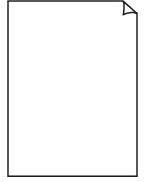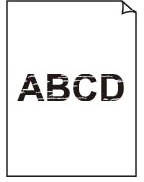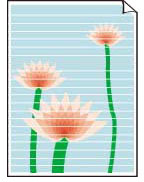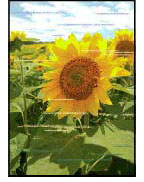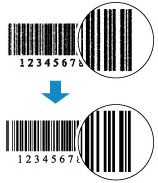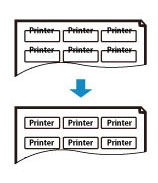Hasil Cetakan (Salinan) Kurang Memuaskan
Hasil Cetakan (Salinan) Kurang Memuaskan

Jika hasil cetakan kurang memuaskan karena terdapat goresan putih, garis yang tidak rata/terdistorsi, atau warna yang tidak rata, periksa setelan kertas dan kualitas cetak terlebih dahulu.
-
Pemeriksaan 1 Apakah setelan ukuran halaman dan tipe media cocok dengan ukuran dan tipe kertas yang dimuatkan?
Jika setelan ini tidak cocok, tidak mungkin dapat memperoleh hasil cetak yang tepat.
Jika Anda mencetak foto atau ilustrasi, setelan tipe kertas yang salah mungkin mengurangi kualitas warna hasil cetak.
Dan juga, jika Anda mencetak dengan setelan tipe kertas yang salah, permukaan yang dicetak mungkin tergores.
Metode untuk memeriksa setelan kertas dan kualitas cetak berbeda-beda tergantung pada tujuan penggunaan pencetak Anda.
-
Mencetak dari komputer Anda
Periksa setelan dengan menggunakan pengandar pencetak.
-
Mencetak dari ponsel pintar/tablet Anda menggunakan Canon PRINT Inkjet/SELPHY
Periksa setelan pada Canon PRINT Inkjet/SELPHY.
-
-
Pemeriksaan 2 Pastikan kualitas cetak yang tepat telah dipilih (lihat tabel di atas).
Pilih kualitas cetak yang cocok dengan kertas dan apa yang Anda cetak. Jika Anda melihat warna yang buram atau tidak rata, tingkatkan setelan kualitas cetak dan ulangi pencetakan.
-
Pemeriksaan 3 Jika masalah belum teratasi, klik gambar yang sesuai dengan masalah Anda.
 Warna Tidak Akurat atau Luntur
Warna Tidak Akurat atau Luntur
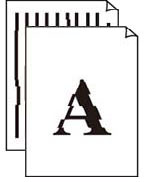 Garis Tidak Sejajar/Terdistorsi
Garis Tidak Sejajar/Terdistorsi
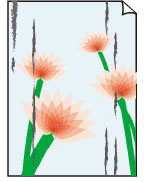 Kertas Tercoreng / Permukaan yang Dicetak Tergores
Kertas Tercoreng / Permukaan yang Dicetak Tergores
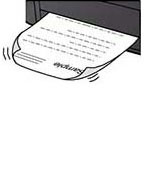 Muncul Noda Tinta / Kertas Tergulung
Muncul Noda Tinta / Kertas Tergulung
 Gambar Tidak Dicetak Lengkap / Pencetakan Tidak Selesai
Gambar Tidak Dicetak Lengkap / Pencetakan Tidak Selesai
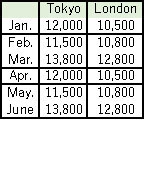 Garis Tidak Lengkap atau Hilang (Windows)
Garis Tidak Lengkap atau Hilang (Windows)
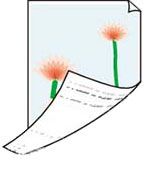 Bagian Belakang Kertas Tercoreng
Bagian Belakang Kertas Tercoreng
 Catatan
Catatan
-
Dalam halaman web ini terdapat informasi tentang beberapa model. Tergantung pada spesifikasi pencetak yang Anda gunakan, beberapa fitur yang dijelaskan (pemindaian/penyalinan, dll.) mungkin tidak tersedia.
Untuk detail tentang fungsi pencetak Anda, lihat Spesifikasi.